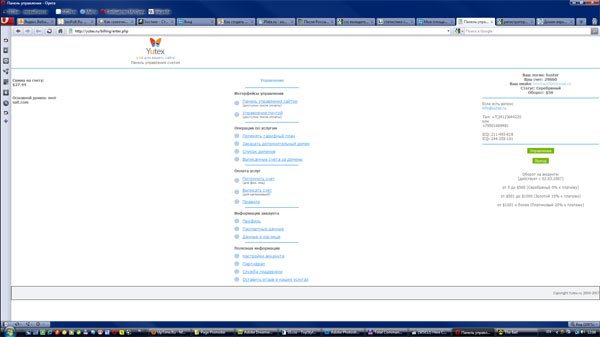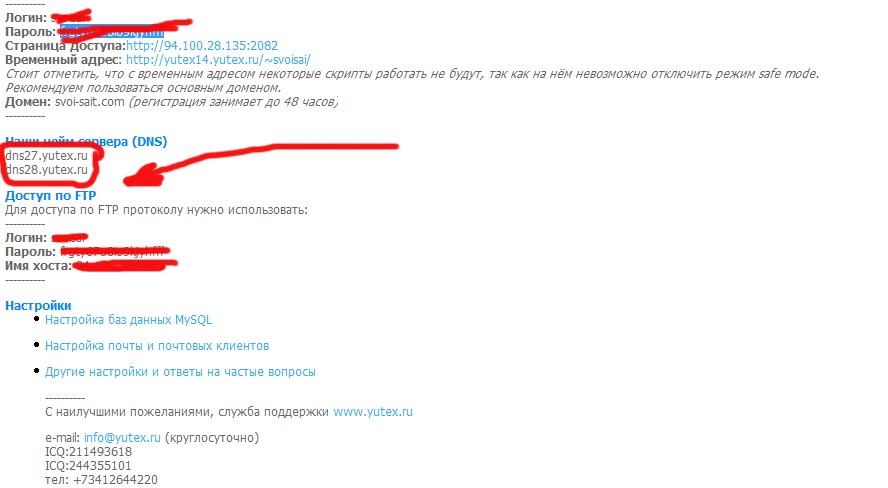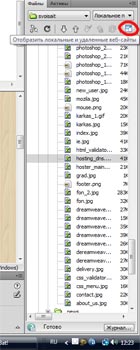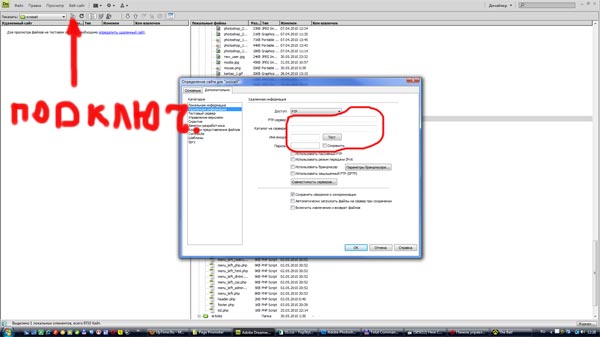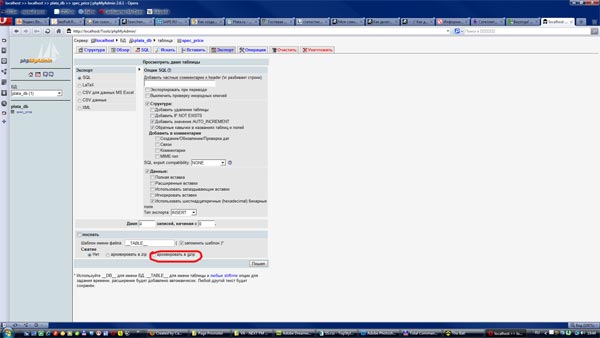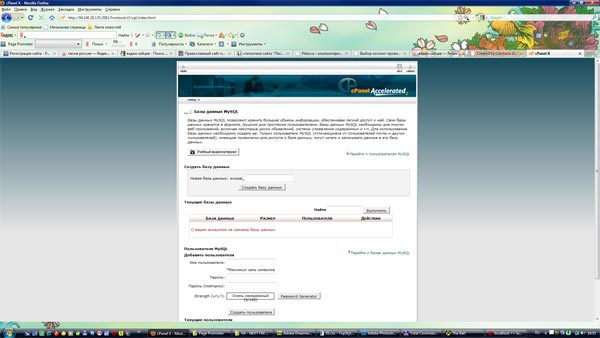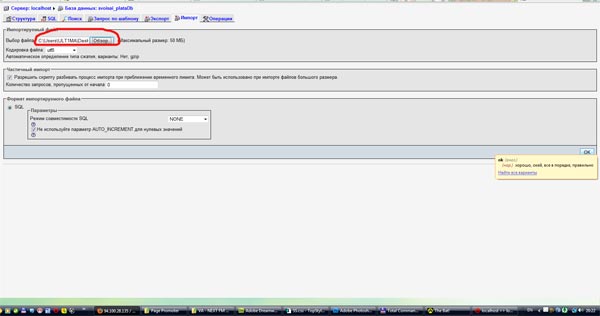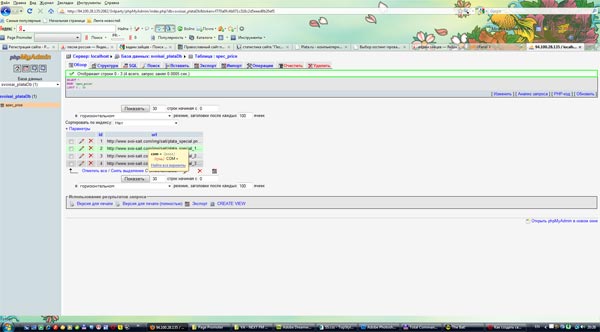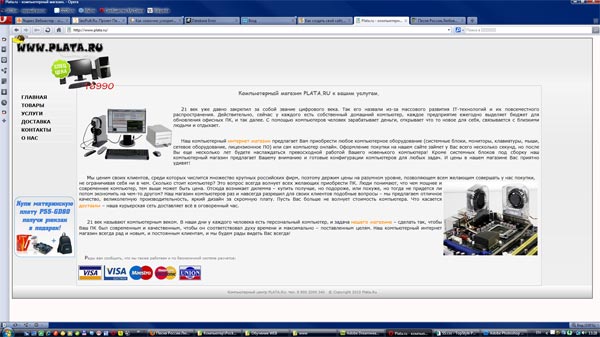|
Копирование и публикация материалов сайта разрешены только при наличии активной ссылки на источник
2011 - наши дни.. ©
Контакты
| Лого
| Реклама на сайте
| Вебмастерам
Политика конфиденциальности | Пользовательское соглашение |

|
Копирование и публикация материалов сайта разрешены только при наличии активной ссылки на источник
2011 - наши дни.. ©
Контакты
| Лого
| Реклама на сайте
| Вебмастерам
Политика конфиденциальности | Пользовательское соглашение |